网络打印机连接方法(机电系)
一 设置工作组
我的电脑—右键单击属性—计算机名-左键单击修改-工作组改为“MSHOME”
二 设置网络打印
菜单栏中的设置-选择“添加打印机和传真”—选择“添加打印机”,接着按如下操作:
⑴请选择本地打印机,并把自动检测那一项去除,单击“下一步”
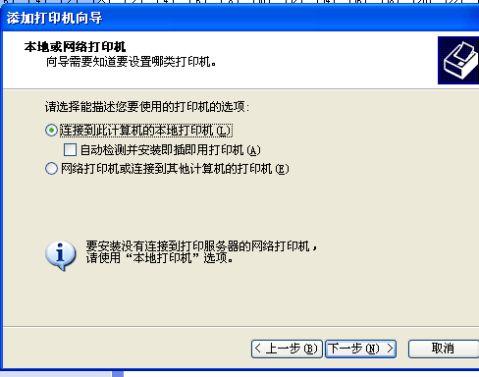
⑵选择打印机端口(选择创建端口中的standard TCP/IP PORT), 单击“下一步”
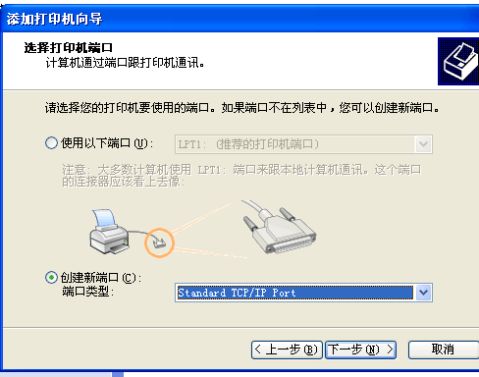
⑶ 添加标准 TCP/IP 打印机端口向导,单击“下一步”(选择默认选项)
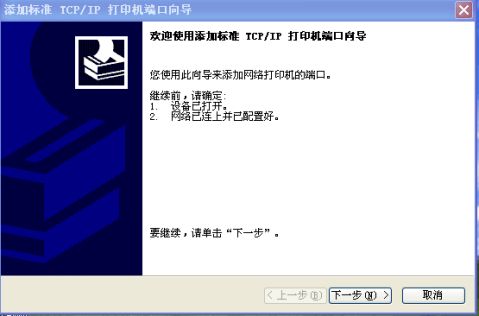
⑷输入打印机名或IP地址
在IP地址栏中输入“192.168.98.198“(端口名会自动出现),单击“下一步”
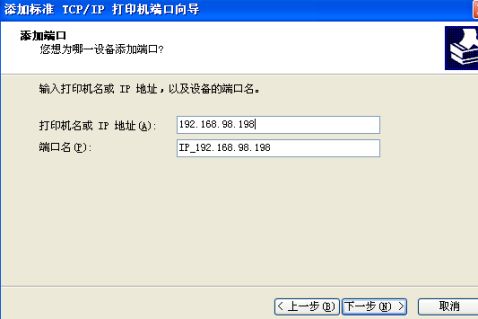
⑸驱动程序安装(RICOH Aficio MP 2500L DDST)
下一步 --- 选择重磁盘安装 --- 浏览(找到你电脑里面的那台打印机的驱动程序) ---- 确定 ---这时候会出现你的打印机型号 --- 下一步 下一步 就可以了! 如果成功的话,最后会看到复制驱动程序的过程。
第二篇:不能连接网络共享打印机以及常见问题处理方法
网络打印机常见问题及处理方法
“不能连接网络共享打印机”
共享文件夹和打印机在局域网中使用的场合非常多,但是设置文件和打印共享后,又会遇到安全性不够的问题。我们可以采取很多措施提高服务器和客户机的安全性,然而安全性提高后又给共享带来一些麻烦。
以下是共享文件和打印时容易出现的问题:
1. 在连接网络共享打印机时,在“运行”输入框中输入打印服务器名称,不能连接。系统提 示:“找不到网络路径”。
这是因本地机器名称解析失败造成的。可以直接输入打印服务器的IP地址解决问题。注意IP地址前面必须加上两个反斜杠;
2. 如果在运行对话框中输入打印服务器名或服务器的IP地址后,出现系统提示信息:“windows找不到文件××××,请确认文件名是否正确后,再试一次。要搜索文件,请单击开始按钮,然后单击搜索”。
这是因为机器名或IP地址前没有输入两个反斜杠,或者反斜杠被错输成正斜杠;
3. 在运行对话框中输入正确的服务器名或IP地址,仍然显示:“找不到网络路径”。
解决办法:利用“添加打印机向导”,选择“网络打印机”,选择“连接到这台打印机”,在输入框中输入共享打印机的详细地址,即:输入打印服务器的IP地址,IP地址前加上两个反斜杠,IP地址后加上一个反斜杠,后面输入打印机的准确的共享名。一般来说,在IP地址输入完毕并且在后面加上一个反斜杠后,会自动出现共享打印机的共享名,这时应该能连接上打印机。
也可能是打印服务器上还没有设置共享打印机或共享目录。
或者,services.msc 服务程序里面的 server 、Workstation 服务项没有启动;
或者,windows防火墙关闭了135、139、445等端口,在控制面板,打开“windows防火墙”,设置为“停用”或者在“例外”选项卡里面,勾选“文件和打印机共享”。
组策略设置有问题时,也会造成此类网络共享问题:
运行GPEDIT.MSC:
打开“用户配置”→“管理模板”→“网络”→“网络链接”,在右边窗口中找到“删除所有用户
远程访问连接”,检查是不是设置成了“已启用”,改成“未配置”;
打开“计算机配置”→“windows设置”→“安全设置”→“本地策略”→“用户权利指派”,在右边窗口中找到“从网络访问此计算机”,检查有没有everyone账户或guest账户,如果没有,那么,只有在这里指定的账户才可以通过网络访问这台计算机;
在其他方式都不能连接共享打印机时,一般采用这种方法解决问题,比较有效,就是麻烦一点。
4. 在连接打印服务器时,要求输入用户名和口令。
这是因为默认情况下,打印服务器的guest帐户被关闭造成的(最好不要开启guest帐户,不安全),这时,可以用打印服务器上的用户名和口令登陆服务器。最好专门建立一个有打印权限的帐户,客户机用这个帐户连接服务器,这样比较安全。
5. 网上邻居中没有打印服务器,或不能添加打印服务器为网上邻居
系统服务程序中的Computer Browser 、NetBIOS相关服务等没有启动。
局域网内部安全性较低,病毒和木马一旦进入局域网,很容易相互传染。因此,为了提高局域网的安全性,很多跟局域网相关的服务程序都被禁用,这不是什么故障。不建议采用网上邻居的方式进行操作。
一定要通过网络邻居方式登陆共享服务器时,可以用添加网上邻居向导,添加指定的网上邻居,这种方式添加的网上邻居一般比较稳定。
6. 能连接打印服务器,并且能看到服务器上的共享打印机,但是不能连接打印机,有提示信息:“操作无法完成,键入的打印机名不正确,或者指定的打印机没有连接到服务器上,有关详细信息,请单击帮助”。
最近才发现这个问题,原因还没有完全弄清楚,只知道跟windows 2003 系统以及最近发布的windows补丁有关系,重装系统或卸载补丁可以解决这个问题;另外,客户端采用让系统自动连接共享打印机的方式也可以解决问题。
不同网段间打印机共享的方法几种
以下是搜集到的一些不同子网(网段)间打印机共享的方法:
第一种(实验通过):
此方法可以让两个不在同一子网的用户共享一台打印机 如果有可能的情况下甚至可以通过Internet共用一台打印机。1、对安装打印机的那台机器的防火墙设置如图:防火墙--例外-->文件和打印机共享(双击)==》将TCP139 ,445 ,137,138 更改范围 -->“任何计算机”2、添加方法 我的电脑--地址栏中输入 \\打印机所联机器IP地址\打印机共享全名 回车 即可提示安装。例如 \\ 192.168.0.8\hp5550
第二种:
某单位有两个局域网,一个用于内部办公,一个用于接入Internet,这两个网络通过交换机联系在一起;现在有一台网络打印机连接在Internet网络上,那么内网的工作站,能否共享到Internet网络上的打印机呢?
答:很显然,上面的两个局域网处于不同网段,因此我们在内网的工作站上,无法使用网上邻居,直接访问到Internet网络上的共享打印机。但考虑到这两个网络,在物理连接上还是通过交换机联系在一起的,因此你可以将打印机设置为基于IPX/SPX协议下的网络共享。在设置共享时,你必须先用直接连接的方法,获得打印机在IPX/SPX协议下的一些技术参数,例如IPX地址、IPX名称、硬件地址、打印机的名称等(注意这些参数,不是每一台打印机都可以提供的,必须要求打印机支持IPX/SPX网络共享才可以),当然你也可以使用WEB浏览的方式,查看到这些技术参数,只要以打印机超级管理员身份登录到打印服务器中,然后在IE地址栏中,输入形如“http://打印机服务器IP地址:端口号码”格式的网址,就能获得IPX/SPX协议下的技术参数了。以后在需要安装网络打印机的工作站中,单击“添加打印机”命令,打开网络打印机安装向导界面,当屏幕上提示你安装何种类型的打印机时,必须选中“本地打印机”选项,并选用LPT1端口,作为缺省的打印端口;以后打开本地打印机的属性设置页面,找到“打印到以下端口”项,然后自行添加一个端口,并在弹出的“协议”框中,选用“IPX/SPX打印机”,然后输入上面收集到IPX/SPX技术参数;完成上面的设置后,内网中的工作站将自动创建一个网络打印机图标,再将该网络打印机设置为默认状态,如此一来你就完成了不同网段之间的共享打印了。
第三种:
假设内部局域网有两个子网“192.200.240.*”和“21.55.8.*”。“21.55.8.*”子网内的计算机想使用“192.200.240.*”子网的打印机,但由于IP地址在不同的网段,造成两个网段内的计算机不能共享使用打印机。
那么如何实现跨网段共享打印机呢?假设共享打印机的计算机IP地址是“192.200.240.10”,名称为LSSWHP,共享打印机名称 为HP。“21.55.8.*”子网内想使用打印机的计算机的IP地址是“21.55.8.10”,以下两步操作均在这台计算机 (Windows2000)上进行。
第一步:在Windows 2000操作系统下,打开“命令提示符”窗口,进入“C:\WINNT\system32\drivers\etc\”目录。输入“edit hosts”,编辑hosts文件,在该文件末尾另起一行,添加“192.200.240.10 LSSWHP”,保存并退出。
第二步:依次点击“开始→设置→打印机”,在“打印机”窗口中,双击“添加打印机”。进入“添加打印机向导”窗口,点击“下一步”按钮。在 “本地或网络打印机”选择界面中,选择“网络打印机”,然后点击“下一步”按钮。在“查找打印机”窗口中,直接点击“下一步”按钮。进入“浏览打印机”窗 口,在“打印机”栏中输入“\\LSSWHP\HP”,然后点击“下一步”按钮,向导会自动安装打印机驱动程序。接着,在“默认打印机”界面中,选择 “是”。在“正在完成添加打印机向导”界面中,点击“完成”按钮,即可实现跨网段共享打印机。
其他:
方法一:ROS服务器用两张网卡联两个局域一张的IP是192.168.0.1联192.168.0.0断。另一张的IP是192.168.1.1联192.168.1.0断
方法二:一张网卡设两个IP,192.168.0.1:192.168.1.1/ip addressadd address=192.168.0.1 interface=LANadd address=192.168.1.1 interface=LANROS允许一张网卡多个IP的
方法三:掩码长度设为23,也就是192.168.0.0/23和192.168.1.0/23是同一网断的它们可以通讯的
假设内部局域网有两个子网“192.200.240.*”和“21.55.8.*”。“21.55.8.*”子网内的计算机想使用“192.200.240.*”子网的打印机,但由于IP地址在不同的网段,造成两个网段内的计算机不能共享使用打印机。
那么如何实现跨网段共享打印机呢?假设共享打印机的计算机IP地址是
“192.200.240.10”,名称为LSSWHP,共享打印机名称为HP。“21.55.8.*”子网内想使用打印机的计算机的IP地址是“21.55.8.10”,以下两步操作均在这台计算机(Windows2000)上进行。
第一步:在Windows 2000操作系统下,打开“命令提示符”窗口,进入
“C:\WINNT\system32\drivers\etc\”目录。输入“edit hosts”,编辑hosts文件,在该文件末尾另起一行,添加“192.200.240.10 LSSWHP”,保存并退出。
第二步:依次点击“开始→设置→打印机”,在“打印机”窗口中,双击“添加打印机”。进入“添加打印机向导”窗口,点击“下一步”按钮。在“本地或网络打印机”选择界面中,选择“网络打印机”,然后点击“下一步”按钮。在“查找打印机”窗口中,直接点击“下一步”按钮。进入“浏览打印机”窗口,在“打印机”栏中输入
“\\LSSWHP\HP”,然后点击“下一步”按钮,向导会自动安装打印机驱动程序。接着,在“默认打印机”界面中,选择“是”。在“正在完成添加打印机向导”界面中,点击“完成”按钮,即可实现跨网段共享打印机。
